在如今数字化的时代,网络安全问题日益突出。保护个人和家庭的无线网络安全至关重要。重新设置无线路由器密码是一项必要的操作,本文将为您详细介绍如何进行操作。
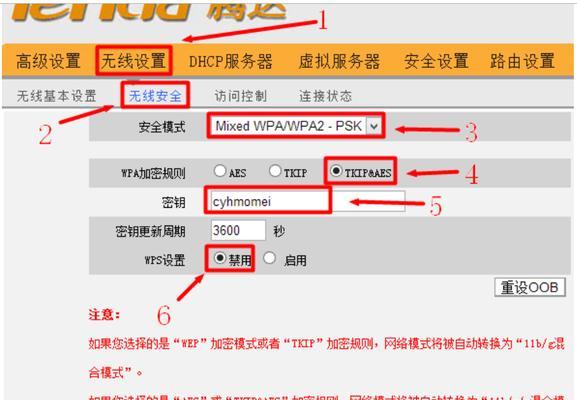
选择一个强密码——确保密码的复杂性与安全性
为了确保无线网络的安全,选择一个强密码是至关重要的,它应包含大写和小写字母、数字和特殊字符,并且长度不少于8个字符。
访问无线路由器管理界面——进入配置页面
打开您的浏览器,并输入无线路由器的默认IP地址(例如192.168.1.1)或者域名(例如routerlogin.net),然后按下回车键。

输入管理员用户名和密码——验证身份
根据您的路由器型号和设置,输入管理员用户名和密码。这些信息通常可以在路由器背面或者用户手册中找到。一旦成功登录,您将进入无线路由器的管理界面。
选择“无线设置”或类似选项——进入无线设置页面
在无线路由器管理界面中,查找“无线设置”、“无线安全”或类似的选项,并点击进入无线设置页面。
选择“密码”或类似选项——进入密码设置页面
在无线设置页面中,查找“密码”、“密码设置”或类似的选项,并点击进入密码设置页面。

输入新密码——确保密码的复杂性与安全性
在密码设置页面中,输入您想要设置的新密码。要确保密码的复杂性与安全性,可以使用之前提到的方法来选择强密码。
保存设置——应用新密码
一旦您输入了新密码,请务必点击“保存”、“应用”或类似的按钮来应用新密码设置。此时,无线路由器将重新启动以使新设置生效。
重新连接网络——使用新密码连接无线网络
重新启动后,您需要使用新设置的密码来连接无线网络。在设备的无线网络列表中,找到您的网络名称并连接,然后输入新密码进行连接。
测试连接——确认新设置生效
成功连接后,打开浏览器并访问一些网站来测试您的无线网络连接。如果一切正常,那么新设置已成功生效。
更新其他设备——将新密码应用于其他设备
为了保证所有设备都能正常连接无线网络,您需要在其他设备上更新新密码。将新密码应用于所有连接到无线网络的设备,确保它们能够正常工作。
定期更改密码——保持网络安全性
为了保持网络的安全性,建议定期更改您的无线路由器密码。每个六个月或一年更新一次密码,可以有效防止未经授权的人员访问您的网络。
保存密码——备份重要信息
在重新设置密码后,一定要将新密码保存在一个安全的地方,以备日后需要。可以使用密码管理器等工具来管理和保存您的密码。
重要提示——如何应对忘记密码的情况
如果不小心忘记了无线路由器的密码,可以通过按下路由器背面的“恢复出厂设置”按钮来重置路由器,并使用默认的管理员用户名和密码重新进行设置。
寻求专业帮助——遇到困难时请咨询专家
如果您在重新设置无线路由器密码的过程中遇到问题或困难,建议寻求专业帮助。您可以联系无线路由器生产商的技术支持部门或者咨询网络安全专家。
——保护网络安全从重新设置密码开始
重新设置无线路由器密码是保护网络安全的基本步骤之一。通过选择强密码、定期更改密码以及保护密码的安全性,您可以有效防止未经授权的人员访问您的网络,从而保护个人和家庭的网络安全。记住,网络安全是我们每个人的责任。







